Hvis du er den, der gerne vil gendanne tabte / slettede iPhone-data på Mac, er du kommet til det rigtige sted. Følgende vejledning vil arbejde dig igennem processen med, hvordan du gendanner dine tabte / slettede / manglende iPhone-data med eller uden iTunes backup-fil. Du kan nemt få tilbage tabt iPhone data inklusive meddelelser, kontakter, fotos, opkald historie, note og andre vigtige indhold. Sådan er det:
Start Tipard iPhone Data Recovery til Mac og tilslut din iPhone til Mac.
Klik på Start Scan. Når det er færdigt, vælg filer, du skal gendanne. Bemærk! Hvis du bruger iPhone 4 / 3GS, iPad 1 eller iPod touch 4, skal du downloade et plugin og indtaste scanningstilstanden efter instruktionerne på grænsefladen.
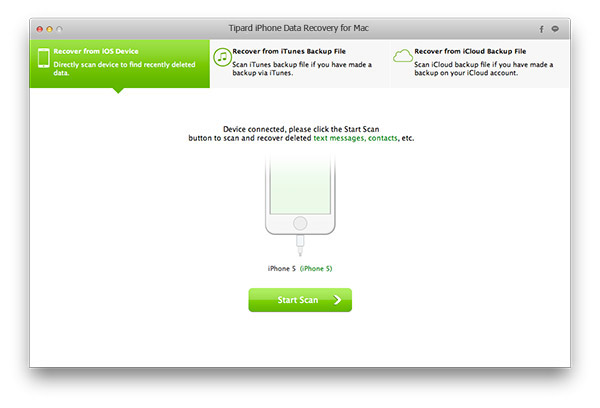
Du kan forhåndsvise iPhone-data inden genoprettelse. Hvis de markerede filer er, hvad du vil, skal du klikke på knappen Gendan i nederste højre hjørne for at starte.
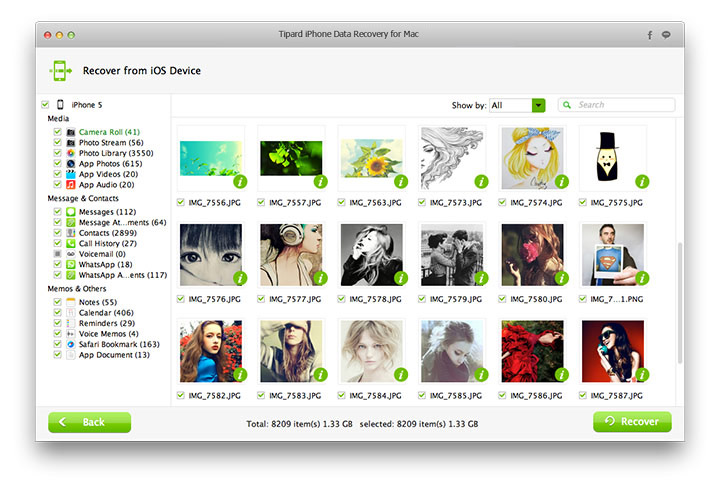
Vælg "Gendan fra iTunes Backup File" mulighed.
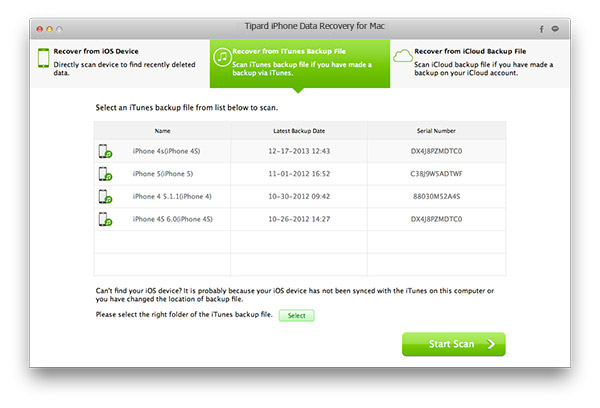
Vælg filer, der skal gendannes Vælg den iTunes-backupfil, du har brug for, og klik derefter på knappen Start Scan. Når det er færdigt, skal du kontrollere de data, du vil gendanne fra iTunes-backup.
Klik på Recover-knappen og Tipard iPhone data recovery vil eksportere tabte / slettede data fra iTunes til din Mac.